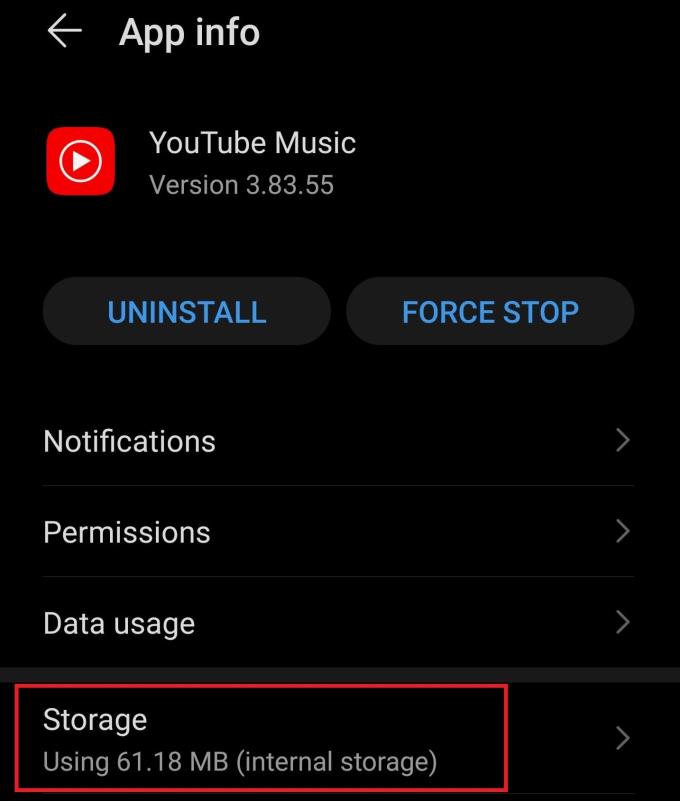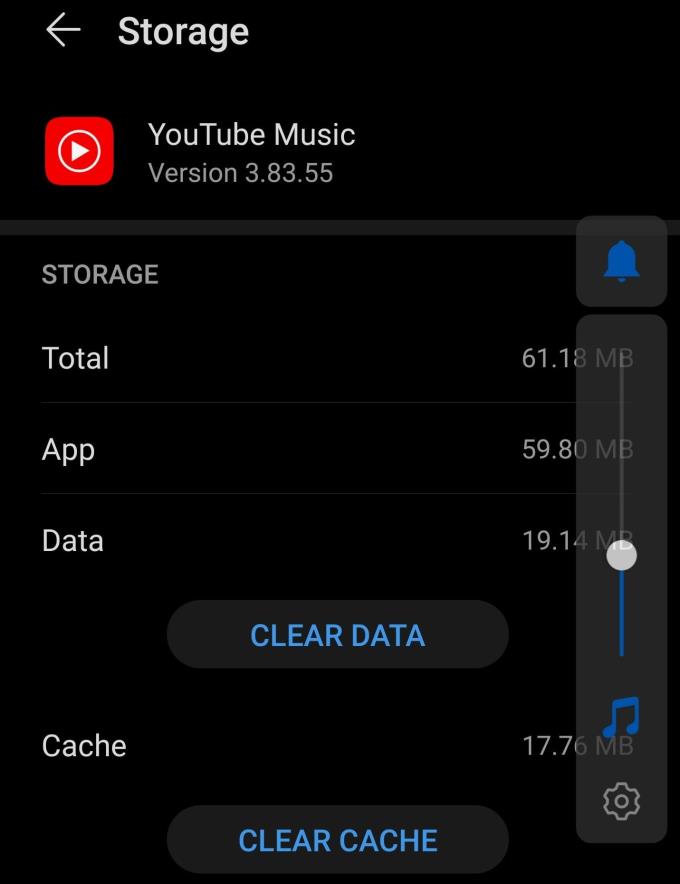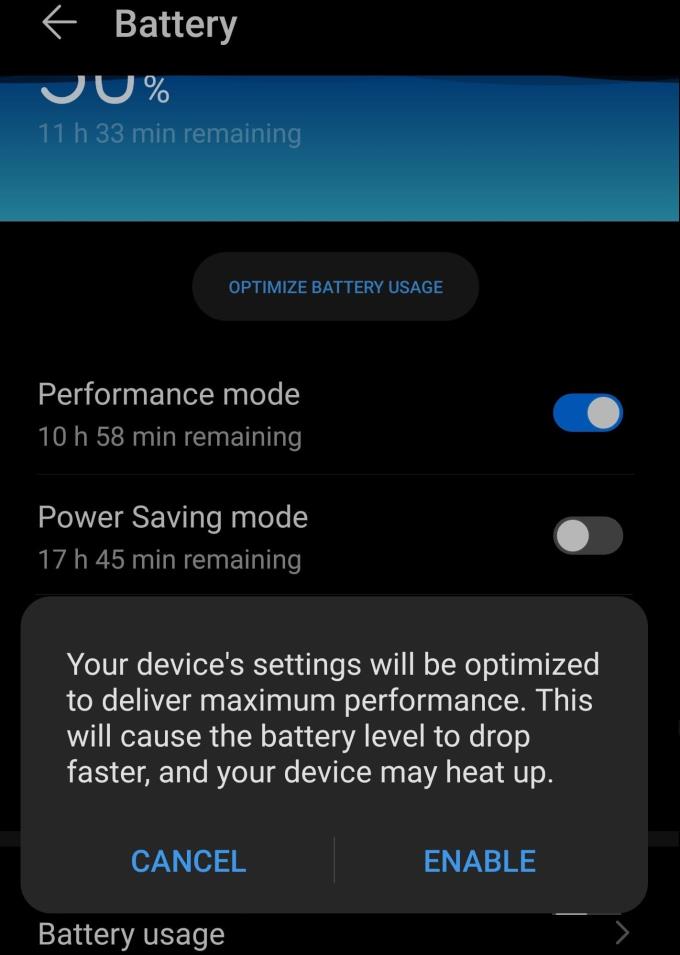YouTube Music ist eine beliebte Musik-Streaming-Plattform, die von Google entwickelt wurde. Es ist der Ort, an dem Sie die neuesten Hits hören, die neuesten Musikvideos ansehen, erstaunliche Remixe hören und vieles mehr.
Autoplay ist eine der beliebtesten YouTube Music-Funktionen. Mit dieser Funktion kann die YouTube Music App automatisch zum nächsten Song wechseln und Ihre Lieblingstitel weiterspielen.
Aber was machst du, wenn YouTube Music den nächsten Song nicht abspielt?
Beheben Sie, dass YouTube Music den nächsten Song in der Warteschlange nicht abspielt
1. Ausloggen und wieder einloggen
Eines der ersten Dinge, die Sie tun können, ist, sich von Ihrem Google-Konto abzumelden, Ihr Gerät neu zu starten und sich dann wieder anzumelden.
Überprüfe, ob diese schnelle Problemumgehung das Problem gelöst hat und YouTube Music jetzt automatisch den nächsten Song in der Warteschlange rendert.
2. Cache leeren
Das Löschen Ihres YouTube Music-Cache ist eine weitere mögliche Lösung für dieses Problem.
Auf Ihrem Android-Telefon:
Gehe zu Einstellungen , wähle Apps , wähle YouTube Music
Als nächstes gehen Sie zu Speicher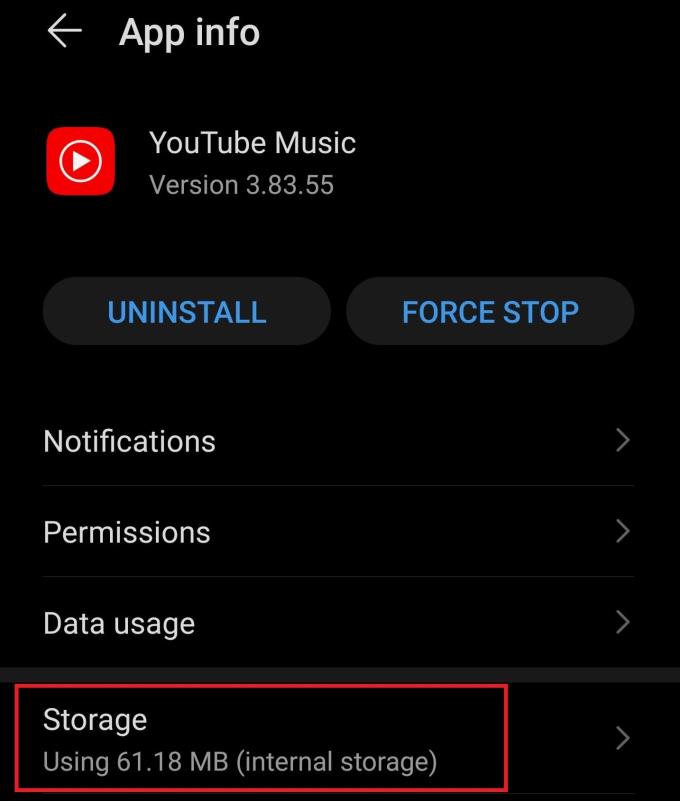
Tippen Sie auf die Option Cache leeren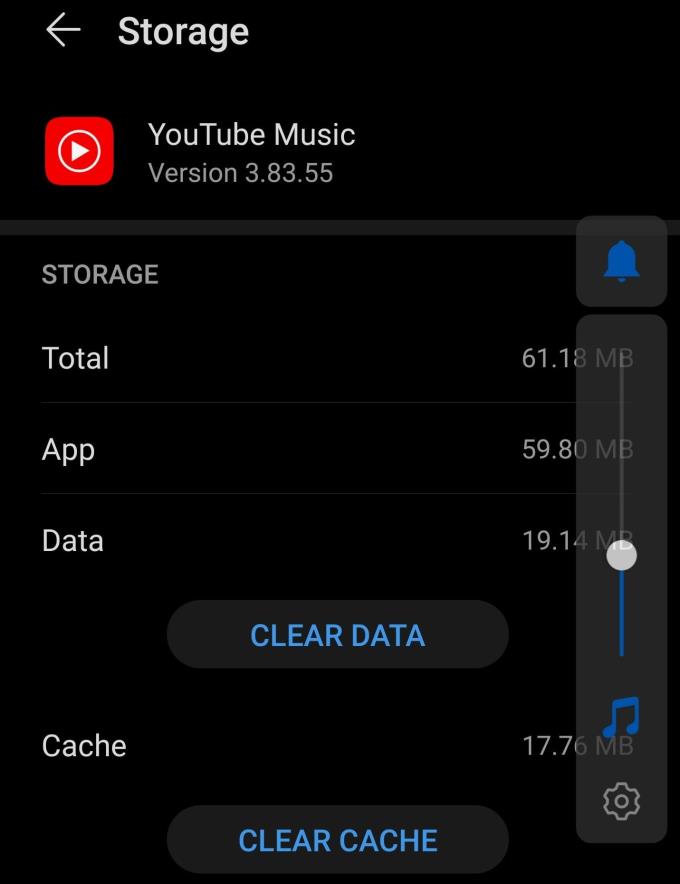
Wählen Sie die Daten löschen Option als auch um sicherzustellen , dass Sie alle gelöscht , die mit der App zugeordneten Daten.
Starten Sie Ihr Telefon neu und prüfen Sie, ob das Problem weiterhin besteht.
3. Batterieoptimierung deaktivieren
Wenn du die Funktion aktiviert hast, beschränkt dein Gerät den Zugriff von YouTube Music auf den Akku deines Smartphones, um die Akkulaufzeit zu verlängern. Dies könnte die Fähigkeit der App beeinträchtigen, das nächste Lied automatisch abzuspielen.
Um dies zu vermeiden, deaktivieren Sie die Akkuoptimierung für YouTube Music. Gehe zum Abschnitt zur Akkuverwaltung deines Smartphones, wähle die Akkuoptimierung aus und deaktiviere die Funktion für YouTube Music. Oder Sie können einfach den Leistungsmodus in den Akkueinstellungen aktivieren .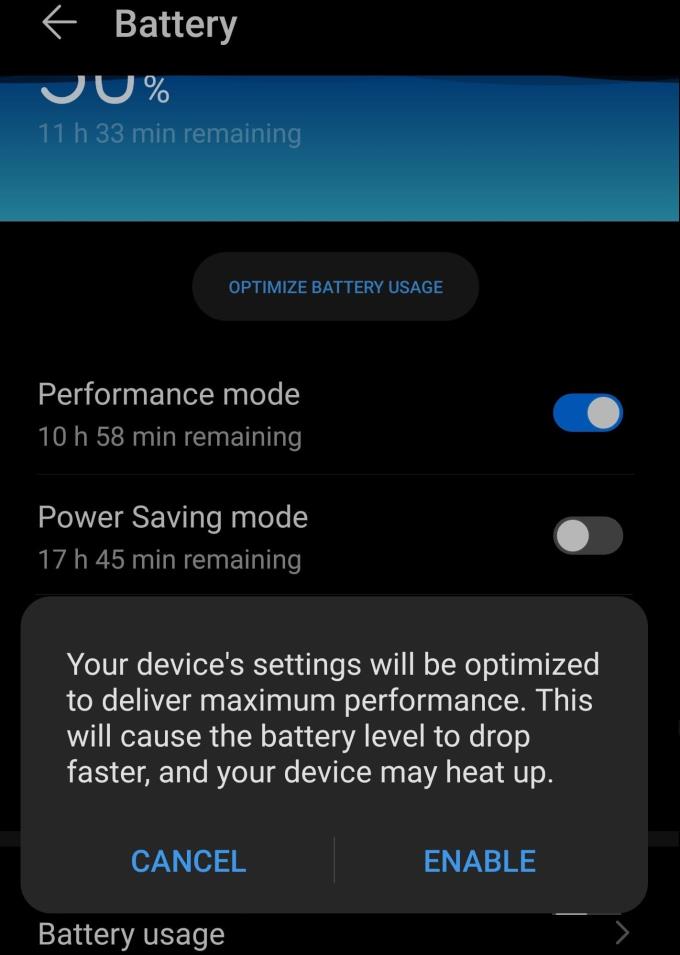
4. Deinstallieren Sie YouTube Music
Eine vollständige Deinstallation von YouTube Music könnte dieses Problem lösen. Tippe und halte das YT Music-Symbol und wähle die Option Deinstallieren aus. Starten Sie Ihr Gerät neu, um alle temporären YT Music-Dateien zu entfernen.
Öffnen Sie dann den Google Play Store, suchen Sie nach YouTube Music und installieren Sie die App erneut. Überprüfen Sie, ob das Problem jetzt behoben ist.